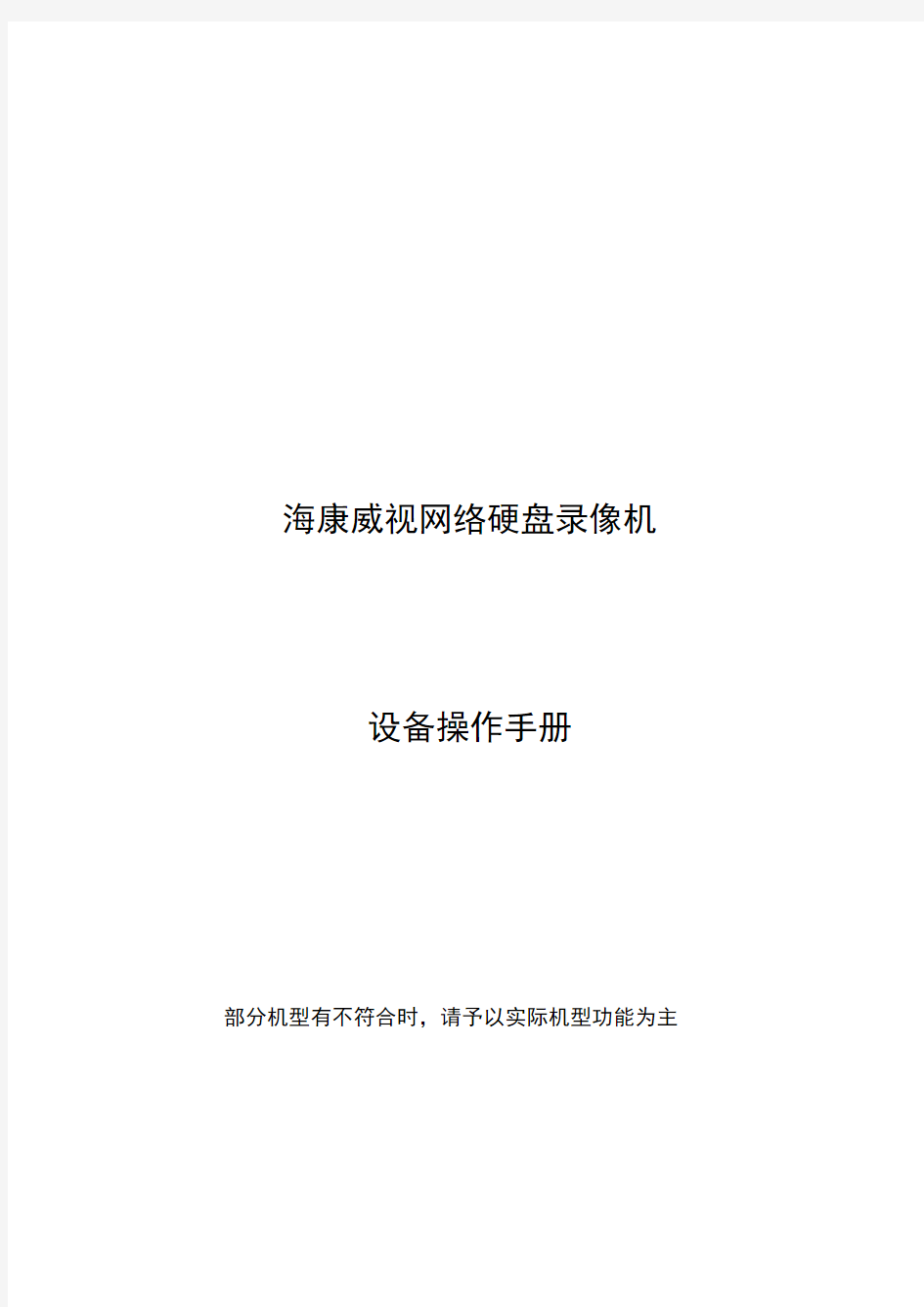
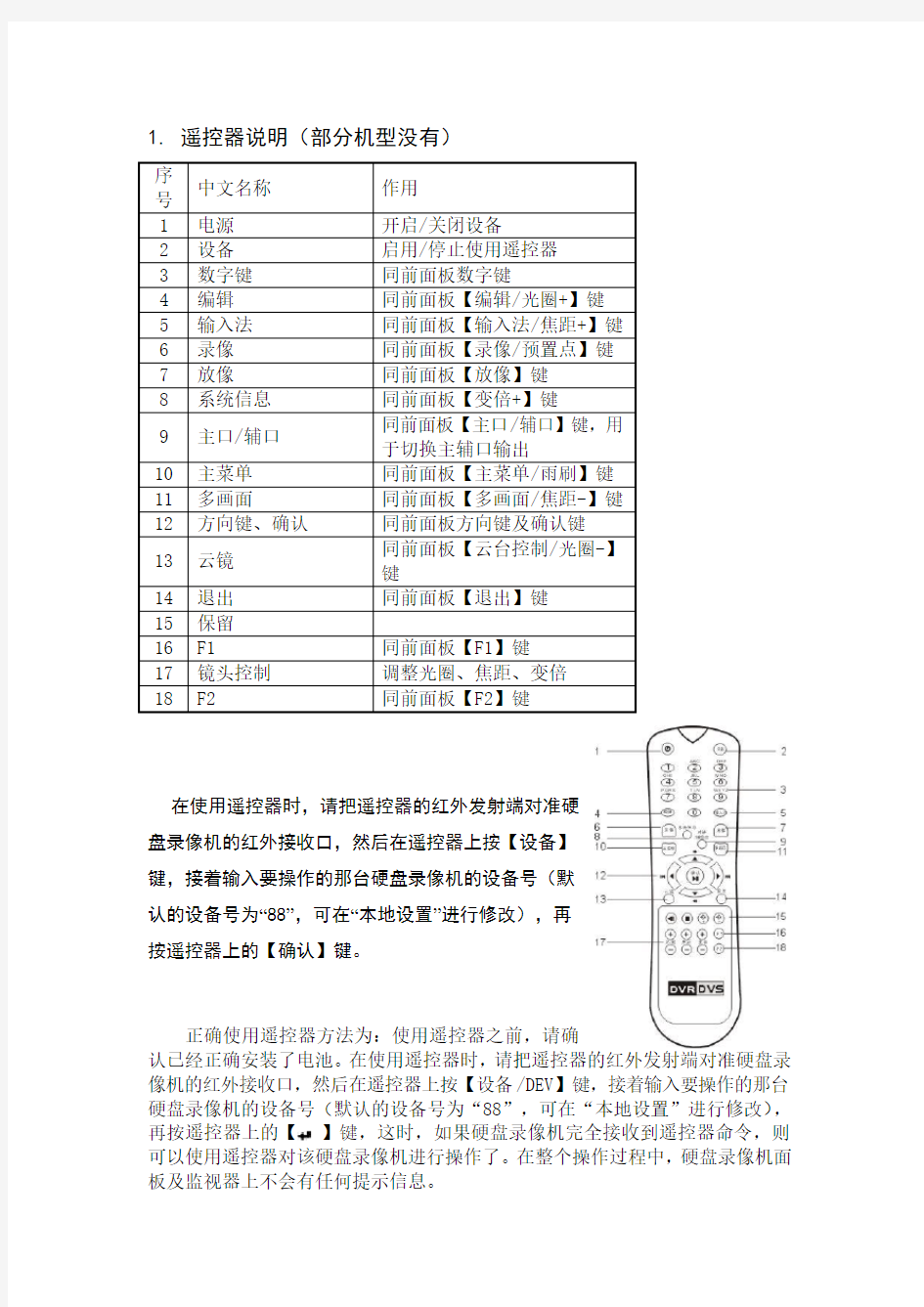
海康威视网络硬盘录像机
设备操作手册
部分机型有不符合时,请予以实际机型功能为主
1. 遥控器说明(部分机型没有)
在使用遥控器时,请把遥控器的红外发射端对准硬
盘录像机的红外接收口,然后在遥控器上按【设备】
键,接着输入要操作的那台硬盘录像机的设备号(默
认的设备号为“88”,可在“本地设置”进行修改),再
按遥控器上的【确认】键。
正确使用遥控器方法为:使用遥控器之前,请确
认已经正确安装了电池。在使用遥控器时,请把遥控器的红外发射端对准硬盘录像机的红外接收口,然后在遥控器上按【设备/DEV】键,接着输入要操作的那台硬盘录像机的设备号(默认的设备号为“88”,可在“本地设置”进行修改),再按遥控器上的【】键,这时,如果硬盘录像机完全接收到遥控器命令,则可以使用遥控器对该硬盘录像机进行操作了。在整个操作过程中,硬盘录像机面板及监视器上不会有任何提示信息。
设备共有16路通道可供切换,需要切换时可用遥控器直接输入通道号。例:在遥控器上按【0】【1】键可将画面切换至1号通道;在遥控器上按【0】【2】键可将画面切换至2号通道。
2. 输入法规则说明
在菜单操作界面中,如进入编辑框(如“图像设置”内“名称”的编辑框)的编辑状态,则屏幕下方会出现如图所示的状态,按前面板的【数字键】可以在编辑框内输入数字。
如果要输入英文(大写),将输入法切换到“大写字符”,即按前面板的【输入法】键,直到变成如下图所示的状态,这时按前面板的【数字键】就可以在编辑框内输入大写英文字母(与在手机中输入英文字母的方法相同)。
另外还支持以下几种输入法:小写字符、符号、区位。符号共有24个,分4页显示,用前面板的数字【0】键可以进行翻页;使用“区位”可以输入中文,《汉字区位简明对照表》参见随机光盘。说明:本用户手册中,硬盘录像机前面板(或遥控器)的各种“按键”表示为【按键名称】,如回放键表示为【放像】,确认键表示为【确认】。菜单界面中的参数设置项表示为“设置名称”,如通道名称编辑框表示为“名称”。另外前面板开关按钮表示为【电源】。
3. 手动录像
提醒:手动录像操作要求用户具有“录
像”操作权限。
通过【录像】键可进入手动录像操作界
面。若要手动启动某个通道进行录像,
只要将“启/停”状态设定为“×”即
可。也可以选择“全部启动”按钮,启
动全部通道录像。
若要手动停止某个通道的录像,只要将
“启/停”状态设定为即可。“也可以选择“全部停止”按钮,停止全部通道录像。若这时某些通道的录像未被停止掉,再次使用“全部停止”就可以了。
按【退出】键可退出手动录像操作界面并返回到预览界面。在手动录像
操作界面中按【主菜单】键则切换到主菜单界面,按【放像】键则切换
到回放操作界面,按【云台控制】键则切换到云台控制操作界面。
4. 回放
提醒:回放操作要求用户具有“回放”操作权限。
进入回放操作界面
主口输出:在预览模式下按前面板的【放像】键,弹出登录对话框,选择一个用户名并输入正确的密码可进入回放操作界面。在菜单操作模式下按前面板的【放像】键可直接进入回放操作界面。
辅口输出:在预览模式下按前面板的【放像】键,弹出登录对话框,选择一个用户名并输入正确的密码可进入回放操作界面。
注意:主口输出和辅口输出可通过按前面板的【主口/辅口】键来切换,且主口回放和辅口回放操作、功能完全一致。 HIK/DS-80xxHS-S/-AF-DVR-Ⅰ-B/y-0系列、HIK/DS-70xxH-S/-AF-DVR-II-B/y-z系列及4路以上HIK/DS-80xxHS-ST/-AF-DVR-Ⅰ-B/y-0系列仅支持单路回放。
回放操作界面:选择“搜索文件”,可检索出符合条件的录像文件列表,若选择“按时间回放”,就直接回放出图像。
“搜索文件”后的录像文件列表示意图。可通过“选择页号”查看其他页号的文件列表,选中文件按【确认】即可回放。
单路回放效果图
双路回放效果图
在回放画面中,下方的蓝色信息提示条上
分别标有声音、播放进度、播放速度、已
播放的时间及录像文件总时间等动态信
息。
回放界面中的控制键说明:
取消/显示信息提示条:【主菜单】键。
关闭/打开声音:【放像】键,静音
时图标上有一个“×”。
调节播放进度:【】(后退)、【】(前进),单位为“%”。
调节播放速度:【】增加播放速度,【】降低播放速度。
暂停/继续播放:【确认】键进行暂停/继续播放控制;单帧模式时,每按一次【确认】键,向前播放一帧。
退出播放:【退出】键可随时退出播放画面。
在单画面回放中可对回放画面进行局部放大,按【录像】键可调出区域框,使用【】、【】、【】、【】选择需要放大的区域,选定后按【确认】键,可将选定区域放大4倍,再次按下【录像】键可退回到正常回放画面。
说明:当硬盘录像机处理器的运行负担较重时,以多倍数进行回放时,实际播放速度可能会与选择的倍数产生一定的偏差。
退出回放菜单操作界面
在回放菜单操作界面中按【退出】键即可退出回放菜单操作界面并返回到预览界面,按【主菜单】键则切换到主菜单界面,按【录像】键则切换到手动录像操作界面,按【云台控制】键则切换到云台控制操作界面。
5. 录像设置
预录和延时录像时间的设置。进入“录像设置”菜单界面中可进行上述参数的设置。在进行录像参数设置前,先选择要设置的通道号以及采,用的是覆盖还是不覆盖方式进行录像,如果采用“不覆盖”,则所有硬盘录满时,可以选择硬盘满告警提示,参见5.7节异常处理。SATA1硬盘用于:其中的选项为“录像”与:“备份”。选择“录像”时,此接口的硬盘与其他SATA硬盘作用一致,起到存储录像文件的作用。选择“备份”时,此接口的硬盘作为备份设备,同时在“回放”界面中增加了自动备份功能。
注意:“SATA1硬盘用于”改变后,需要重新启动设备生效。
5.1 录像图像参数设置
码流类型:码流指将视频信号与音频信号进行压缩后产生的数据流。码流类型选项提供2种选择:“复合流”与“视频流”。复合流表示压缩码流中含视频
与音频,视频流表示压缩码流只包含视频。如果图像和声音都要录制,请选择“复合流”;如果只录图像,请选择“视频流”。
注意:无音频输入接口的设备无复合流选项。
分辨率:分辨率越高,图像清晰度越高。从低到高的分辨率选项分别是:QCIF、CIF、2CIF、DCIF、4CIF。
注意:设备所支持的分辨率请参见附录3。
视频帧率:定义视频压缩时每秒所含的视频帧数。选项有:全帧率(PAL25帧/秒、NTSC30帧/秒)、22、20、18、16、15、12、10、8、6、4、2、1、1/2、1/4、1/8、1/16。
位率上限:位率类型选择变码率时,在对运动剧烈的图像进行压缩时,需要对压缩码流的上限做一个限制,位率上限就是这个限制值。选项有(单位bps):32K、48K、64K、80K、96K、128K、160K、192K、224K、256K、320K、384K、448K、512K、640K、768K、896K、1M、1.25M、1.5M、1.75M、2M、自定义,自定义的上限值为8192Kbps。
图像质量:位率类型选择变码率时,需要进行图像质量的选择。选项有:最好、次好、较好、一般、较差、差等6档。
位率类型:其中的选项有“变码率”与“定码率”。
录像设置界面录像计划表设置界面
5.2 录像计划表设置
在“时间段设置”界面中可设置录像计划表,在“录像设置”菜单中,开启录像(状态为),选择“设置”按钮就可进入“时间段设置”界面,根据需要进行相关时间段和录像类型的设置即可完成录像计划表的设置。
日期:录像是一天天设置的,如果一个星期中每天的录像计划一样,则设置一天后,可复制给其他日期。
全天录像、录像类型:即全天24小时不间断录像,将标识设置为,然后选择一个录像类型即可。
时间段:在非全天录像,或全天录像但不同时间段需要不同录像类型时,可通过时间段进行设置,包括每个时间段的起始时间、终止时间与录像类型的选择复制该设置至、复制:已设置的录像计划表可以复制给其他日期。
注意:
1、如果录像类型选择“移动侦测”,请确认已设置好移动侦测报警联动(参见5.3.2节移动侦测报警)。
2、如果录像类型选择“报警录像”,请确认已设置好信号量报警联动(参见5.3.1节信号量报警)。
3、时间的设置范围是:00:00—24:00。
6. 清除报警
用于手动清除所有的信号量报警输出。
网络摄像机 操作手册 V2.0.0 杭州海康威视数字技术股份有限公司 技术热线:400-700-5998 2011-3
安全须知 此内容的目的是确保用户正确使用本产品,以避免危险或财产损失。在使用此产品之前,请认真阅读此说明手册并妥善保存以备日后参考。 如下所示,预防措施分为“警告”和“注意”两部分: 警告:无视警告事项,可能会导致死亡或严重伤害。 注意:无视注意事项,可能会导致伤害或财产损失。 警告事项提醒用户防范 潜在的死亡或严重 伤害危险。注意事项提醒用户防范 潜在的伤害或财产 损失危险。 警告: 1.请使用满足SELV(安全超低电压)要求的电源,并按照IEC60950-1符合Limited Power Source(有限电 源)的额定电压为12V直流或24V交流电源(根据具体型号而定)供应。 2.如果设备工作不正常,请联系购买设备的商店或最近的服务中心,不要以任何方式拆卸或修改设备(未 经许可的修改或维修所导致的问题,责任自负)。 3.为减少火灾或电击危险,请勿让本产品受到雨淋或受潮。 4.本安装应该由专业的服务人员进行,并符合当地法规规定。 5.应该在建筑物安装配线中组入易于使用的断电设备。 有关在天花板上安装设备的指示:安装后,请确保该连接至少可承受向下50牛顿(N)的拉力。 注意: 1.在让摄像机运行之前,请检查供电电源是否正确。 2.请勿将此产品摔落地下或受强烈敲击。 3.请勿直接碰触到图像传感器光学元件,若有必要清洁,请将干净布用酒精稍微湿润,轻轻拭去尘污;当 摄像机不使用时,请将防尘盖加上,以保护图像传感器。 4.避免对准强光(如灯光照明、太阳光等处)聚焦,否则容易引起过亮或拉光现象(这并非摄像机故障), 也将影响图像传感其寿命。 5.激光束可能烧毁图像传感器,在激光装置被使用的情况下,请您一定注意不要让图像传感器的表面暴露 于激光束之下。 6.避免置于潮湿,多尘,极热,极冷(正常工作温度:-10℃~+60℃),强电磁辐射等场所。 7.避免热量积蓄,请不要阻挡摄像机附近的通风。 8.使用时不可让水及任何液体流入摄像机。 9.当运送摄像机时,重新以出厂时的包装进行包装,或用同等品质的材质包装。 定期零件更换:本产品中采用的部分零件(例如电解质电容器)需要根据其平均寿命定期进行更换。零件的寿命随本产品的使用环境或条件以及使用时间而异,建议您定期进行检查。详细信息请向您购买本产品的经销商咨询。
海康威视远程视频监控访问操 作 手 册 2013年5月 目录
概述 本文档为海康威视产品(主要为DVR、NVR、网络摄像机、小威视、威视通等)架设公网(互联网)访问的操作方法、步骤、工作原理,与大家共同交流远程视频监控。 架设远程访问的条件 远程访问是基于互联网的访问,分两种:一种是动态域名解释、静态IP类型的访问;另一种是走私有协议的,海康针对威视通相机建设了视频7平台,该平台在杭州,使用威视通,只要能上网的地方就能架设远程访问,在后面详细介绍视频7。 远程域名访问的IP地址要为公网IP 要做远程域名访问,首先要确定自己的网络是否为公网IP。自己使用的网络一般分为下面两种: 1、通过路由器拨号上网(路由器+拨号猫+电话线) 测试方法为: 第一步:去查询网站查询你当前的公网IP地址。 例如:我当前查询到的公网IP地址为: 第二步:查看路由器拨号出来的IP地址 例如:我当前的路由器拨号出来的IP地址为: 第三步:确定是否为公网IP 通过IP138查询网查到的公网IP:与路由器拨号出来的IP:对比,结果是一样的,因此确定为具备远程访问的条件,反之则不具备。 值得一提的是:IP138查询网查询到的IP才是你真正的公网IP,路由器拨号出来的IP 不一定是公网IP。 注意:这种方式目前存在路由器拨号出来的IP地址非公网IP,也就是说这个IP地址还是个内网地址。主要为:住宅小区,出现这种情况的原因为:运营商公网IP不够用,在这种形式下,运营商就会在住宅小区搭建一个大型“路由器”+“静态IP链路一条”(暂时这么理解吧,有些只能上网、有些能上网又能打电话,具体是什么技术得问运营商),对每一个需要上网的用户创建帐号、密码、划分权限及带宽,也就是我们所用到的宽带(电话号码+密码),这样通过路由器拨号就可以上网了,其实路由器拨号出来的IP地址是上级“路由器”自动分配的一个内网地址,并非公网IP,你之所以能上网是由上级“路由器”负责,有点类似多级路由。 2、静态IP地址 这个是由运营商提供的公网IP地址,价格比较贵。 海康产品端口号功能 要远程访问海康的DVR、NVR、网络摄像机,就需要知道这些设备是通过哪些端口来传输控制信令、视频流的。
网络摄像机 快速操作手册 V3.0.0 杭州海康威视数字技术股份有限公司 https://www.doczj.com/doc/1610742653.html, 技术热线:400-700-5998
非常感谢您购买我公司的产品,如果您有什么疑问或需要请随时联系我们。 本手册适用于以下型号的的网络摄像机: 枪型Ⅰ:DS-2CD852MF-E、DS-2CD862MF-E 枪型Ⅱ:DS-2CD886BF-E、DS-2CD886MF-E、DS-2CD877BF、DS-2CD876BF、DS-2CD876MF 枪型Ⅲ:DS-2CD883F-E(W)、DS-2CD854F-E(W)、DS-2CD853F-E(W)、DS-2CD864FWD-E(W)、 DS-2CD863PF(NF)-E(W)、DS-2CD893PF(NF)-E (W)、DS-2CD893PFWD(NFWD)-E(W)、DS-2CD833F-E(W)半球型Ⅰ:DS-2CD752MF-E 半球型Ⅱ:DS-2CD752MF-FB(H)、DS-2CD752MF-IFB(H)、DS-2CD762MF-FB(H)、 DS-2CD762MF-IFB(H) 半球型Ⅲ:DS-2CD783F-E(I)、DS-2CD764FWD-E(I)、DS-2CD754F-E(I)、DS-2CD754FWD-E(I)、 DS-2CD753F-E(I)、DS-2CD763PF(NF)-E(I)、DS-2CD793PF(NF)-E(I)、DS-2CD793PFWD(NFWD)-E(I)、DS-2CD733F-E(I) 筒形:DS-2CD8264F-E(I)、DS-2CD8264F-ES(I)、DS-2CD8254F-E(I)、DS-2CD8254F-ES(I)、 DS-2CD8253F-E(I)、DS-2CD8253F-ES(I) 、DS-2CD8233F-E(I)、DS-2CD8233F-ES(I) 卡片型:DS-2CD8153F-E(W)(I) 、DS-2CD8133F-E(W)(I) 迷你半球型:DS-2CD7164-E、DS-2CD7153-E、DS-2CD7133-E 本手册可能包含技术上不准确的地方、或与产品功能及操作不相符的地方、或印刷错误。我司将根据产品功能的增强而更新本手册的内容,并将定期改进或更新本手册中描述的产品或程序。更新的内容将会在本手册的新版本中加入,恕不另行通知。
网络摄像机 (Network Camera) 用户使用手册 版本1.0 非常感谢您购买我公司的产品,如果您有什么疑问或需要请随时联系我们。 本手册可能包含技术上不准确的地方、或与产品功能及操作不相符的地方、或印刷错误。本手册的内容将根据产品功能的增强而更新,并将定期改进或更新本手册中描述的产品,更新的内容将会在本手册的新版本中加入,恕不另行通知。
目录 第一章:产品简介 ---------------------------------------------------------------------------------------------------- 2 1.1主要功能及特点 -------------------------------------------------------------------------------------------------- 2 1.2主要应用----------------------------------------------------------------------------------------------------------- 2第二章安装------------------------------------------------------------------------------------------------------------ 3 2.1注意事项----------------------------------------------------------------------------------------------------------- 3 2.2面板及说明-------------------------------------------------------------------------------------------------------- 3 2.2.1侧面图----------------------------------------------------------------------------------------------------- 3 2.2.2后面板图及说明 ----------------------------------------------------------------------------------------- 3 2.3硬件安装----------------------------------------------------------------------------------------------------------- 4 2.3.1 网络拓扑图 ---------------------------------------------------------------------------------------------- 4 2.3.2 报警输出连接说明 ------------------------------------------------------------------------------------- 5 2.3.3 网线的制作 ---------------------------------------------------------------------------------------------- 5 2.4客户端软件4.0的安装----------------------------------------------------------------------------------------- 6第三章参数配置---------------------------------------------------------------------------------------------------- 10 3.1通过IE浏览器进行参数配置-------------------------------------------------------------------------------- 10 3.2通过客户端软件进行参数配置 ------------------------------------------------------------------------------ 12第四章广域网接入------------------------------------------------------------------------------------------------- 17 4.1使用PPP O E接入------------------------------------------------------------------------------------------------- 17 4.2广域网访问------------------------------------------------------------------------------------------------------- 17常见问题解答 -------------------------------------------------------------------------------------------------------- 19附录技术规格表 -------------------------------------------------------------------------------------------------- 20
网络摄像机 安装手册 V5.1.5 UD.6L0101A0669A02
非常感谢您购买我公司的产品,如果您有什么疑问或需要请随时联系我们。 本手册适用于以下型号的的网络摄像机: 枪型Ⅰ:DS-2CD4010F、DS-2CD4010FWD、DS-2CD4020F、DS-2CD4020FWD、DS-2CD4012F-(A)(P)(W)(FC)(SDI)、 DS-2CD4012FWD-(A)(P)(W)(FC)(SDI)、DS-2CD4024F-(A)(P)(W)(FC)(SDI)、DS-2CD4024FWD-(A)(P)(FC)(SDI)、 DS-2CD4026FWD-(A)(P)(FC)(SDI)、DS-2CD4032FWD-(A)(P)(W)(FC)(SDI)、DS-2CD4035FWD-(A)(P)(FC)(SDI)、 DS-2CD4065F-(A)(P)(FC)(SDI)、DS-2CD40C5F-(A)(FC)、iDS-2CD6024FWD-(A)/F、iDS-2CD6024FWD-(A)/B、 DS-2CD6026FHWD-(A)(P) 枪型Ⅱ:DS-2CD6213F、DS-2CD6223F、DS-2CD6233F、DS-2CD6223FH、DS-2CD6233F-SDI、DS-2CD6233F-FCB、DS-2CD6253F、iDS-2CD6233F/F 枪型Ⅲ:DS-2CD2810F(D)、DS-2CD2810FWD、DS-2CD2820F(D)、DS-2CD2820FWD 半球型Ⅰ:DS-2CD4110F-(I)、DS-2CD4110FWD-(I)、DS-2CD4112F-(I)(Z)(M)(FC)(SDI)、DS-2CD4112FWD-(I)(Z)(M)(FC)(SDI)、DS-2CD4124F-(I)、DS-2CD4124F-(I)(Z)(M)(FC)(SDI)、DS-2CD4124FWD-(I)(Z)(M)(FC)(SDI)、DS-2CD4132FWD-(I)(Z)(M)(FC)(SDI)半球型Ⅱ:DS-2CD4312F-(I)(Z)(H)(S)(FC)(SDI)、DS-2CD4312FWD-(I)(Z)(H)(S)(FC)(SDI)、DS-2CD4324F-(I)(Z)(H)(S)(FC)(SDI)、DS-2CD4324F-(I)(Z)(H)(S)(FC)(SDI)、DS-2CD4332FWD-(I)(Z)(H)(S)(FC)(SDI) 半球型Ⅲ:DS-2CD1103(D)-I、DS-2CD2112(F)(D)-I(W)(S)、DS-2CD2122(F)(D)-I(W)(S)、DS-2CD2132(F)(D)-I(W)(S)、 DS-2CD2110(F)(D)-I(W)(S)、DS-2CD2120(F)(D)-I(W)(S)、DS-2CD3110(D)-I、DS-2CD3120(D)-I、DS-2CD3132(D)-I 半球型V:DS-2CD2710F-I(S)、DS-2CD2710FWD-I(S)、DS-2CD2712F-I(S)、DS-2CD2720F-I(S) 、DS-2CD2720FWD-I(S)、 DS-2CD2722F-I(S)、DS-2CD2732F-I(S) 半球型Ⅵ:DS-2CD6362F-I(V)(S)、DS-2CD6332FWD-I(V)(S) 筒型Ⅰ:DS-2CD4210F-I(S)、DS-2CD4210FWD-I(S)、DS-2CD4212F-(I)(Z)(H)(S)(FC)(SDI)、 DS-2CD4212FWD-(I)(Z)(H)(S)(FC)(SDI)、DS-2CD4220F-I(S)、DS-2CD4224F-(I)(Z)(H)(S)(FC)(SDI)、 DS-2CD4224FWD-(I)(Z)(H)(S)(FC)(SDI)、DS-2CD4232FWD-(I)(Z)(H)(S)(FC)(SDI) 筒型Ⅱ:DS-2CD864-EI3、DS-2CD864-EI5、DS-2CD855-EI3、DS-2CD855-EI5 筒型Ⅲ:DS-2CD2012(D)-I、DS-2CD2032(D)-I、DS-2CD2010(D)-I(W)、DS-2CD2020(D)-I(W) 筒型IV:DS-2CD1203(D)-I3/5、DS-2CD2210(D)-I3/5、DS-2CD2212(D)-I3/5、DS-2CD2220(D)-I3/5、DS-2CD2222(D)-I3/5、 DS-2CD2232(D)-I3/I5、DS-2CD3210(D)-I3/5、DS-2CD3220(D)-I3/5、DS-2CD3232(D)-I3/5 筒型V:DS-2CD2612F-I(S)、DS-2CD2622F-I(S)、DS-2CD2632F-I(S) 筒形Ⅵ:DS-2CD2610F-I(S)、DS-2CD2610FWD-I(S)、DS-2CD2620F-I(S)、DS-2CD2620FWD-I(S) 卡片型Ⅰ:DS-2CD8433F-E(I)(W)、DS-2CD8464F-E(I)(W)、DS-2CD8464F-EIGW/EIGE/EIGS、DS-2CD8433F-EIGW/EIGE/EIGS、DS-2CD 2C10F(D)-I(W) 卡片型Ⅱ:DS-2CD2410FD-I(W)、DS-2CD2412F-I(W)、DS-2CD2420FD-I(W)、DS-2CD2422F-I(W)、DS-2CD2432F-I(W)、 DS-2CD3410FD-IW、DS-2CD3412FD-IW 迷你半球型I:DS-2CD1510F、DS-2CD2510F、DS-2CD2520F 迷你半球型II:DS-2CD2512F-I(W)(S)、DS-2CD2522F-I(W)(S)、DS-2CD2532F-I(W)(S)、DS-2CD6510F-I(W)(S) 海螺型:DS-2CD1303(D)-I3/5、DS-2CD2310(D)-I3/5、DS-2CD2312(D)-I3/5、DS-2CD2320(D)-I3/5、DS-2CD2322(D)-I3/5、 DS-2CD2332(D)-I3/I5、DS-2CD3310(D)-I3/5、DS-2CD3320(D)-I3/5、DS-2CD3332(D)-I3/5 云台型:DS-2CD2Q10FD-IW、DS-2CD3Q10FD-IW 隐僻型I:DS-2CD6412FWD-XX 隐僻型II:DS-2CD2D14WD 本手册可能包含技术上不准确的地方、或与产品功能及操作不相符的地方、或印刷错误。我司将根据产品功能的增强而更新本手册的内容,并将定期改进或更新本手册中描述的产品或程序。更新的内容将会在本手册的新版本中加入,恕不另行通知。 0501051040407
集中监控管理系统iVMS-5000 客户端操作说明书
非常感谢您购买我公司的产品,如果您有什么疑问或需要请随时联系我们。 本手册适用于集中监控管理系统iVMS-5000。 本手册可能包含技术上不准确的地方、或与产品功能及操作不相符的地方、或印刷错误。我司将根据产品功能的增强而更新本手册的内容,并将定期改进或更新本手册中描述的产品或程序。更新的内容将会在本手册的新版本中加入,恕不另行通知。
目录 1 简介.................................................................... 错误!未定义书签。 简介.............................................................. 错误!未定义书签。 运行环境.......................................................... 错误!未定义书签。 约定.............................................................. 错误!未定义书签。 2 安装和卸载.............................................................. 错误!未定义书签。 安装软件.......................................................... 错误!未定义书签。 卸载软件.......................................................... 错误!未定义书签。 3 运行和使用.............................................................. 错误!未定义书签。 用户登录.......................................................... 错误!未定义书签。 软件界面及菜单介绍 ................................................ 错误!未定义书签。 4 实时预览监控............................................................ 错误!未定义书签。 实时视频预览 ...................................................... 错误!未定义书签。 结束播放..................................................... 错误!未定义书签。 预览控制.......................................................... 错误!未定义书签。 录像和抓图........................................................ 错误!未定义书签。 紧急录像..................................................... 错误!未定义书签。 抓图......................................................... 错误!未定义书签。 其他功能.......................................................... 错误!未定义书签。 语音对讲..................................................... 错误!未定义书签。 报警输出控制................................................. 错误!未定义书签。 即时录像回放................................................. 错误!未定义书签。 5 云台控制................................................................ 错误!未定义书签。 云台控制.......................................................... 错误!未定义书签。 3D定位............................................................ 错误!未定义书签。 预置点编辑........................................................ 错误!未定义书签。 巡航路径编辑 ...................................................... 错误!未定义书签。 轨迹编辑.......................................................... 错误!未定义书签。 视频参数调节 ...................................................... 错误!未定义书签。 6 录像回放................................................................ 错误!未定义书签。 常规回放.......................................................... 错误!未定义书签。 录像检索..................................................... 错误!未定义书签。 回放控制..................................................... 错误!未定义书签。 分段回放.......................................................... 错误!未定义书签。 录像检索..................................................... 错误!未定义书签。 回放控制..................................................... 错误!未定义书签。 事件回放.......................................................... 错误!未定义书签。 录像检索..................................................... 错误!未定义书签。 回放控制..................................................... 错误!未定义书签。 7 监视屏控制.............................................................. 错误!未定义书签。 监视屏控制........................................................ 错误!未定义书签。 监视屏轮巡........................................................ 错误!未定义书签。 8 报警联动................................................................ 错误!未定义书签。
海康威视iVMS-4200操作说明书 前言 非常感谢您购买我公司的产品,如果您有什么疑问或需要请随时联系我们。 适用型号 本手册适用于网络视频监控软件iVMS-4200。 声明 ? 本手册可能包含技术上不准确的地方,或与产品功能及操作不相符的地方,或印刷错误。我司将根 据产品功能的增强或变化而更新本手册的内容,并将定期改进及更新本手册中描述的软硬件产品。 更新的内容将会在本手册的新版本中加入,恕不另行通知。 ? 本手册中内容仅为用户提供参考指导作用,不保证与实物完全一致,请以实物为准。 约定 在本手册中为了简化描述,做以下约定: ? 网络视频监控软件iVMS-4200简称为软件。 ? 网络硬盘录像机、、视频服务器、NVR、IP Camera和IP Dome等统一称为设备。 . iVMS-4200 简介 . 功能概述 软件iVMS-4200是为嵌入式网络监控设备开发的软件应用程序,适用于嵌入式网络硬盘录像机、混合 型网络硬盘录像机、网络视频服务器、NVR、IP Camera、IP Dome、PCNVR和解码设备以及视音频编解码 卡,支持实时预览、远程配置设备参数、录像存储、远程回放和下载等多种功能。 iVMS-4200具有以下特点: ? 界面容器化处理模式:在客户端组件的界面设计上,精心采用容器化处理,简化了多屏和单屏切换 的处理方式,大幅改善多屏操作感受,适应了一机多屏的PC发展趋势。 ? 通道化管理模式:在客户端组件设计中,加入了通道化管理模式,抛开了以设备为核心主体的传统 设计方式,更加适应于IP监控的发展方向。 ? 用户体验为重心的界面设计:提供图片式可视化控制面板,以用户体验为重心,颠覆式的采用所需 即可用的模式,提供一个功能的多个入口,以期达到最大限度减少用户操作步骤的目标。 ? 需要才可见的显示方式:在客户端组件的界面元素上,加入了需要才可见的显示方式,在日历,时 间条,工具栏,系统信息栏等多处,加入该设计模式,最大限度的节省有限的屏幕显示空间。 . 运行环境 ? 操作系统:Microsoft Windows 7/Windows 2008(支持32/64位系统) ? Windows 2003/Windows XP(均只支持32位系统) ? CPU:Intel Pentium IV 3.0 GHz或以上
海康威视网络摄像机操作手册V5.0.3 1.1 面板按键及指示灯说明 前面板: 1.3摇控器操作说明
正确使用遥控器方法为:使用遥控器之前,请确认已经正确安装了电池。在使用遥控器时,请把遥控器的红外发射端对准硬盘录像机的红外接收口,然后进行操作。若无法操作,请进入“配置管理”→“通用配置”→“更多配置”查看该设备的设备编号(默认为255,若设备编号非255,请继续下面操作),然后在遥控器上按【设备】键,接着输入要操作的该硬盘录像机的设备编号,再按遥控器上的【确认】键,这时,如果硬盘录像机完全接收到遥控器命令,状态灯变为绿色(若设备号为255,则状态灯呈不亮状态),则可以使用遥控器对该硬盘录像机进行操作了。在整个操作过程中,硬盘录像机面板及监视器上不会有任何提示信息。若遥控器无法控制,请再次尝试:按【设备】键→输入设备编号→按【确认】键,若尝试多次还无法控制,请检查是否如下原因: 1、检查电池的正负极性; 2、检查电池电量是否用完; 3、检查遥控传感器是否被遮挡; 4、附近是否有荧光灯在使用。 排除以上情况后若不能正常工作,请更换遥控器;若还是不能正常工作,请联系供货商。 1.4 输入法说明
1.5 菜单说明 说明:在菜单中有4 个常用功能按钮,定义如下: 1.6 开机和关机说明 开机 提醒:请确认接入的电压与硬盘录像机的要求相匹配,并保证硬盘录像机接地端接地良好。在开机前请确保有一台显示器与后面板上的VGA 接口相连接,或在不连接VGA 接口的情况下有一台监视器与后面板上的VIDEO OUT 接口相连接,否则开机后将无法看到人机交互的任何提示,也无法操作菜单。 若前面板电源【开关键】指示灯不亮,请插上电源,打开电源开关,设备开始启动。 若前面板电源【开关键】指示灯呈红色,请轻按前面板电源【开关键】,设备开始启动。 设备启动后,电源【开关键】指示灯呈绿色。监视器或显示器屏幕上将会出现开机画面。
海康威视摄像头H T T P 接口能力调研报告 集团标准化办公室:[VV986T-J682P28-JP266L8-68PNN]
视频监控平台调研报告【海康】 V1.0
目录 1.前言 本次从海康租借了一台硬盘录像机、一个枪机和一个球机。由于对方HTTP告警消息模块有BUG,调测花费时间较长。对方提供升级测试版本后已经解决。从目前的进展情况看基本完成了我们的预期目标。主要常用功能均已验证通过,包括:视频监控(VLC插件方式)、录像回放、读取设备信息、设备重启、图像抓拍、告警通知、云台控制。本次报告主要目的是记录相关功能具体实现和验证的方式方法及注意事项。 2.部署情况 租借的三台设备均部署在五层实验室,通过无线路由器连接到公司网络。
1)账号信息 设备类型设备型号IP地址管理账号密码 admin Nuctech123 枪机DS-2CD2T20- I3 录相机DS-8608N-E8admin Nuctech123 球机DS-2DE7184- admin Nuctech123 A 2)设备部署&端口映射 3)设备配置注意事项 IPC和NVR均需要通过修改管理员密码才可以激活,然后接入网络; 录相机(NVR)标准配置都是不带硬盘,所以需要事先准备好SATA硬盘; 录相机(NVR)在接入枪机时,自动识别的设备协议为“海康协议”但实际需要根据 说明书修改为ONVIF才可以,否则会一直报“未知错误“; 枪机(IPC)须另备DC12VΦ5.5mm圆头电源; 设备因为是租借来的,所以不是全新,建议配置调试之前先做出厂设置; 3.视频监控 3.1主码流与字码流 主码流与子码流是海康威视提出的概念,是为了解决在网络情况不好时为了满足远程预览的流畅性,而不影响本地录像提出的双码流技术,主码流分辨率高于子码流,主码流用来录像,子码流用来网传,默认客户端访问采用主码流,客户可以根据网络情况选择子码流访问,以达到改善网络浏览的流畅性,而又不改变本地录像的录像效果。 3.2RTSP地址格式 (1)摄像头(IPC/IPD) 地址格式:username:pwd@ip:port[554]/h264/ch1/码流类型/av_stream 码流类型:main表示为主码流,sub表示为子码流 举例: IPC主码流:10010/h264/ch1/main/av_stream IPC子码流:10010/h264/ch1/sub/av_stream (2)NVR 地址格式:username:pwd@ip:port/h264/ch
海康威视DS-8800系列技术手册 (安装使用DS-8800系列网络硬盘录像机前,请务必认真阅读本手册和设备随机的《DS-8800安装手册》,如本手册与《DS-8800安装手册》有不符的,以《DS-8800安装手册》为准。) 1、【基本信息】 1.1器材名称:网络硬盘录像机 1.2器材型号:DS-8800系列(4路、8路、16路) 1.3产品种类:安防监控主机类 1.4器材品牌:海康威视 1.5器材建议使用年限:4—6年 2、【功能信息】 2.1器材功能: 2.1.1本地录像功能 六种录像模式:定时录像、手动录像、移动侦测录像、报警录像、移动侦测录像&报警录像。 支持定时压缩、事件压缩录像。 支持SATA 硬盘,硬盘文件系统为FAT32 格式。 本地硬盘SMART 技术支持。 硬盘上文件可以选择循环记录和非循环记录。 提供硬盘录像资料的备份与剪辑,支持U 盘、USB 硬盘、USB 刻录机、SATA 刻录机、SATA 硬盘备份。 2.1.2压缩处理功能 支持PAL/NTSC 制式视频信号输入。 采用H.264 视频压缩技术。 采用OggVorbis 音频压缩标准。 视频和音频信号压缩后生成复合的H.264 码流,码流回放时视频和音频保持同步;也可设置单一视频流。 支持视频参数动态设置。 最高可支持4CIF 分辨率编码。 支持多区域移动侦测。 支持OSD。 2.1.3预览与回放 支持BNC 或VGA 输出连接。
预览时支持1/4/9/12/16 路显示模式。 支持图像局部遮盖。 支持图像局部(或全部)遮挡报警处理。 支持快放、慢放、单帧等回放模式,按录像类型、按时间进行检索。 本地录像状态、报警状态显示。 2.1.4控制 支持云台、镜头控制。 支持预置点、巡航、轨迹设置及调用。 2.1.5报警 本地信号量报警输入,支持联动录像或/及联动输出; 移动侦测报警探测,支持联动录像或/及联动输出; 其他异常事件的报警处理; 布防、撤防时间配置。 2.1.6安全 管理员可创建多个操作员用户,并可配置其权限,也可删除操作员用户。 支持日志管理。提供操作日志、报警日志、异常日志的记录和查询。 2.1.6网络功能 支持TCP/IP 协议。 支持动态IP 地址分配(DHCP)。 网络实时预览:支持TCP、UDP、RTP、组播方式传输。 可通过网络设置参数、实时浏览任何一路或多路的视频和音频信号。 可通过网络查看视频设备状态。 网络报警联动(报警信号上传)。 可通过网络控制云台和镜头。 可通过网络实时记录压缩码流。 可通过网络下载硬盘录像机上的录像文件,也可通过网络远程回放硬盘录像机上记录的录像文件。 可通过网络远程升级,实现远程维护。 具备WEB SERVER 功能,可通过浏览器访问硬盘录像机。 可通过网络查询硬盘录像机中的日志(操作日志、报警日志、异常日志)信息。 用户名、口令及码流传输时用密码加密,防止泄露。 具备NTP 校时,DDNS 和E.mail 功能。 2.1.7开发支持 提供对硬盘录像机SDK 开发包。 2.2器材应用:一般应用只需要进行本地监控的场所。 2.3器材优势:设备运行稳定,操作方便 2.4器材不足:无 3、【参数信息】 DS-8800系列
1. 雷达测速参数配置 参数设置和获取:配置->雷达配置 1) 测速模式:线圈测速:即相机采用海康485协议进行触发抓拍,并测速;雷达测速:相机485口接雷达进行测速;不测速:将所有的测速值都设定为0;默认:线圈测速; 2) 是否启用雷达触发:是:雷达接485触发,超速抓拍2张,不超速一张;否:雷达接485不触发;默认:否; 3) 雷达类型:配置相应的雷达类型,默认:奥利维亚;(配置雷达类型,抓拍机会根据配置的雷达类型来选择相应的485接收协议); 4) 是否启用故障检测:该功能暂时不启用,默认:否;目前不支持雷达故障检测、接口预留。 5) 雷达测速校正类型: 1、当测速模式选择线圈测速时,校正类型可以选择设置两种校正方式:线性倍数校正、常量校正 2、当测速模式选择雷达测速时,校正类型可以选择设置三种校正方式:线性倍数校正、常量校正、角度校正 线性倍数校正(范围0.50~2.00) :速度乘以一个固定的系数。 角度校正(范围0~90):速度做一个余弦运算,例如:若设置的角度系数为23,则相机送出的速度=S*cos25°/cos23°。 常量校正(范围-50~50):速度加上或减少一个常量。 6) 默认速度值:在雷达测速视频触发模式下,当视频触发了,但雷达未给出速度时,相机所取速度可配;0:输出值设定为0;随机值:0-限速值随机生成;默认:随机值; 备注:在设置参数之前,先获取,然后修改所要修改的参数,然后再设置; 1、抓拍单元类常见问题及解决方法 1.1抓拍效果不佳 抓拍单元作为整个抓拍系统的一部分,其图像效果不仅取决于相机本身,更取决于闪光 灯的位置和角度及车辆触发抓拍的位置,因此,在实际调试过程中,需先计算好抓拍位置,并将闪光灯的角度和位置调至最佳,若抓拍效果仍不理想,再微调相关视频参数:1.白天夜晚均整体较暗: 上调:亮度,增益,抓拍增益,视频快门速度 2.白天夜晚均整体较亮: 下调:抓拍增益,亮度,视频快门速度 3.夜晚正常,白天过爆: 下调:亮度,视频快门速度 4.白天正常,夜晚过爆: 下调:抓拍增益,视频快门速度 5.白天正常,夜晚较暗:
修改海康威视摄像机IP地址方法 很多的弱电朋友问到怎样修改海康威视摄像机IP地址,这个我们一起来了解一下。 一、摄像头+电脑 如果你只有摄像头和一台电脑,想实现用电脑看摄像头拍到的图像等功能。 准备工作: a. 一根网线,把摄像头和电脑直连起来。(也可以把摄像头和电脑接在同一个交换机下。) b. 电脑软件:SADP,即设备网络搜索软件。下载地址:海康-【服务支持】-【下载】-【工具软件】-【Hikvision Tools(含SADP、录像容量计算等工具)】。 操作步骤:链接好电脑与摄像头,打开SADP。
你会搜到同一个交换机/直连的海康设备。选中IPC,在右侧修改IP,输入密码,点击保存就完成修改IP的任务啦。 如果修改后摄像头的IP和你的电脑IP在同一网段(一般为前3位一样,如:我电脑IP是10.16.2.113,摄像头的IP是10.16.2.250,前三位相同,那么电脑和摄像头就在同一网段。)就可以在IE浏览器里输入该IP,进行预览、配置等操作了。(自己电脑的IP是多少呢?) 在地址栏里输入摄像头IP后会进入登录界面,输入正确的用户名和密码后,可以进行预览、配置等操作。
二、摄像头+录像机 如果你只有摄像头和录像机,需要添加IP通道,在录像机上预览、回放等。 准备工作:把摄像头和录像机用一根网线连接,或者让多个摄像头和录像机连接在同一个交换机上。 操作步骤: 进入【主菜单】-【通道管理】-【通道配置】 如上图,录像机会搜到局域网内的摄像头。保持前面有绿色"+"号的状态,点击编辑图标,把IP修改为想要的IP,点击确定即可。(不要先点"+"号再编辑,一定要先编辑再点"+"号哟)
系统使用操作说明2008年5月
前面板说明 序号类型名称说明 1 控制键开关电源开关,带电源指示灯 2 状态灯1-16 通道1~16状态显示,绿色表示正在录像,红色表示正在网传, 橙色表示正在录像和网传 3 输入键信息键复合了数字键、英文字母键,用于输入数字、大小写英文字母、 符号等,也可以输入汉字(区位) 3 功能键F1 回放时关闭/开启声音 功能键F2 回放时缩小/还原播放画面 4 控制键方向键菜单选择(【←】、【→】键),设置界面中的选项选择(【↑】、 【↓】键) 4 控制键确认键用于确认操作 5 功能键主菜单预览界面到菜单操作界面的切换 5 功能键放像本地回放 5 控制键退出取消当前操作,返回到上级菜单 5 功能键录像手动录像 5 控制键编辑进入编辑状态,可删除光标前的字符 5 功能键云台控制进入云台控制方式 5 控制键输入法输入法(数字、英文、中文、符号)之间的切换 5 控制键多画面用于预览时画面多切换,以及从操作界面切换到预览界面 5 功能键系统信息查看硬盘录像机系统信息 5 功能键对讲启动语音对讲 6 状态灯就绪硬盘录像机准备就绪 6 状态灯状态处于遥控控制状态(绿色) 6 状态灯硬盘硬盘工作状态 6 状态灯报警有报警时亮(红色) 6 状态灯网络网络连接状态 6 状态灯Tx/Rx 网络是否在发送/接收数据
遥控器说明 序号类型名称说明对应前面板 1 控制键POWER 电源开关POWER 2 控制键设备开始或结束使用遥控器操作无 信息键 3 输入键信息键复合了数字键、英文字母键,用于输入数字、 大小写英文字母、符号等,也可以输入汉字(区 位) 4 控制键编辑进入编辑状态,还用于删除光标前字符编辑 输入法 5 控制键输入法输入法(数字、英文、中文、符号)之间的切 换 6 功能键录像手工录像录像 7 功能键播放本地回放放像 8 功能键系统信息显示硬盘录像机系统信息系统信息 9 功能键对讲启动语音对讲对讲 10 功能键菜单预览界面切换到菜单操作界面主菜单 11 控制键预览用于预览画面数切换,以及从操作界面切换到 预览 预览界面 12 控制键方向键菜单选择(【←、【→】键),设置界面中的选项方向键与确